Modalități de a importa date în Google Sheets din alte foi de calcul
În situația în care ai nevoie să aduci date dintr-o altă foaie de calcul în Google Sheets, există câteva metode prin care poți face acest lucru. Fie că dorești să preiei informații dintr-o altă foaie din același fișier sau dintr-o foaie de calcul complet diferită, iată cum poți proceda.
Importul datelor dintr-o altă foaie de calcul
Această primă metodă este aplicabilă atunci când ai mai multe foi de calcul în același document. Poți verifica dacă ai mai multe foi uitându-te în partea de jos a paginii. Pentru a adăuga o foaie nouă, apasă semnul plus (+).
Deschide browserul, navighează la Google Sheets și deschide foaia de calcul dorită. Apoi, selectează celula în care vrei să imporți datele.
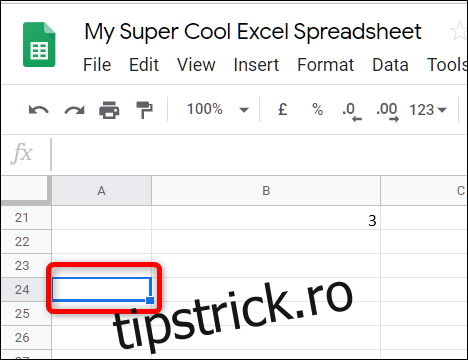
În continuare, trebuie să introduci o formulă care face referire la celula din cealaltă foaie. Dacă foile tale au nume, trebuie să pui numele foii în locul lui <sheetname> și celula la care vrei să te referi după semnul exclamării. Formula ar trebui să arate cam așa:
=<sheetname>!B7
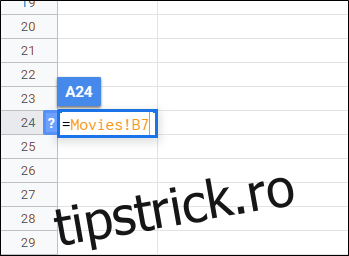
Apasă tasta „Enter” și datele din cealaltă foaie vor apărea în celula respectivă.
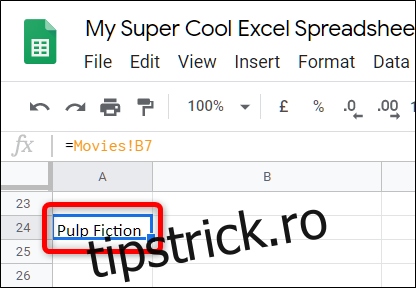
Importul datelor dintr-un alt document Google Sheets
Pe lângă importul datelor dintr-o foaie în aceeași foaie de calcul, poți face referire și la celule dintr-un document complet diferit. Formula este puțin diferită de cea anterioară, dar funcționează similar.
Deschide documentul din care dorești să imporți date și reține intervalul de celule pe care vrei să îl folosești. În acest exemplu, folosim intervalul A22:E27.
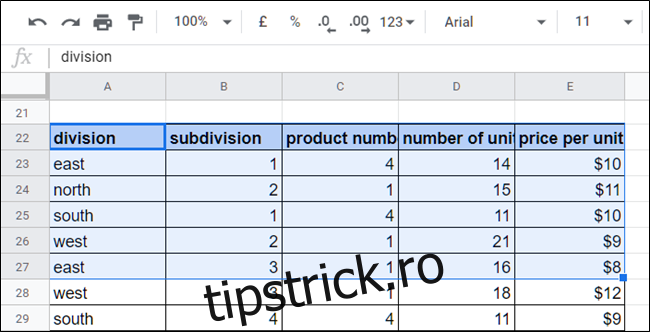
Apoi, copiază adresa URL completă a foii de calcul în clipboard. Selectează bara de adrese și folosește comanda rapidă Ctrl+C (Windows/Chrome OS) sau Cmd+C (macOS).
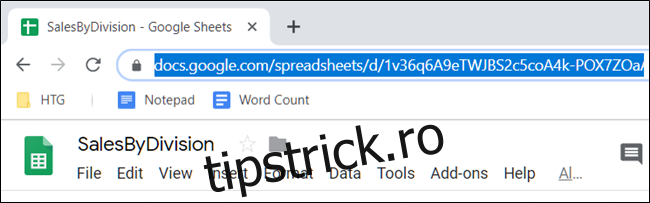
Acum, revino la pagina principală Google Sheets și deschide foaia de calcul în care dorești să imporți datele.
Selectează o celulă goală și tastează =IMPORTRANGE(„
=IMPORTRANGE("http://docs.google.com/spreadsheets/d/URL/to/spreadsheet/edit" , "A22:E27")
Notă: Dacă ai mai multe foi în celălalt document, trebuie să specifici la care vrei să te referi. De exemplu, dacă importați din Sheet2, ar trebui să tastezi „Sheet2!A22:E27”.
Apasă Enter și ar trebui să vezi eroarea „#REF!”. Acest lucru este normal, Google Sheets are nevoie de permisiunea ta pentru a accesa cealaltă foaie. Selectează celula cu eroarea și dă clic pe „Permiteți accesul”.
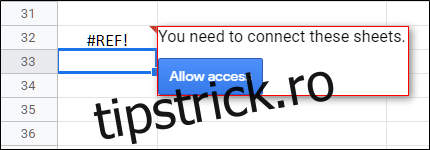
Încărcarea ar trebui să dureze câteva secunde, dar odată finalizată, intervalul de date va fi importat direct în foaia de calcul.
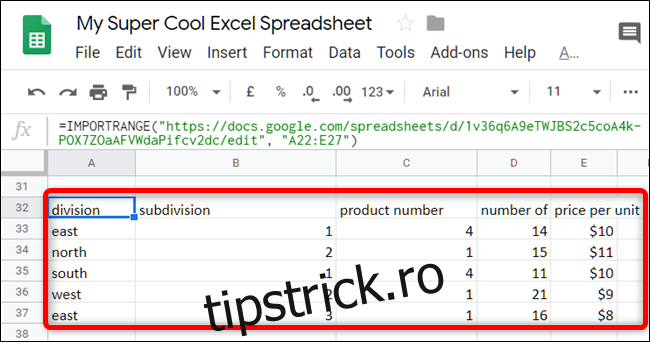
Deși formatarea celulelor, cum ar fi culorile, nu este transferată odată cu importul datelor din alte foi, acestea sunt cele mai eficiente metode de a face referire la celule externe în Google Sheets.